
Nowoczesne modele telewizyjne są często wyposażone w porty USB, z którym można połączyć różne źródła informacji. Jednak te porty nie nadają się do bezpośredniego podłączenia do komputera, co nie można powiedzieć o złączy na laptopie.
Podłącz laptopa do telewizora za pomocą kabla USB
Rodzaj Connection Type laptopa Podłączenie do telewizora ma znaczenie tylko dla stosunkowo nowych modeli telewizorów, na których obecna jest HDMI lub przynajmniej złącze VGA. Jeśli nie istnieje jeden taki wpis na swoim urządzeniu, a następnie dalsze działania nie będą działać.Krok 1: Przygotowanie
Domyślnie nie można podłączyć do portu USB telewizora i laptopa za pomocą kabla USB, podwójne ze względu na cechy techniczne. W tym samym czasie, to może być realizowane poprzez specjalną zewnętrzną kartą graficzną USB, przekształcając sygnał z komputera w złącze HDMI do telewizora.

Uwaga: Konwerter może być skupiona na obu interfejsów HDMI i VGA. Ponadto, czasami Złącza te mogą być obecne w tym samym czasie.
W uzupełnieniu do konwertera, istnieje również Q-Waves Wireless USB AV - urządzenie służące do bezprzewodowej transmisji sygnału z komputera do telewizora. Urządzenie to, zgodnie z normą jest wyposażony nie tylko HDMI, ale VGA wylotu.

Przed zakupem urządzenia należy upewnić się, że komputer jest wyposażony w port USB 3.0, co jest warunkiem koniecznym w obu przypadkach.

Najlepszym rozwiązaniem jest przetwornica, ponieważ tylko jego ograniczeniem jest tylko długość kabla, natomiast analogowy bezprzewodowy jest ograniczona do strefy zasięgu 10 metrów. Niezależnie od opcji, którą preferowane urządzenie musi być zakupiony.

Jeśli zestaw nie posiada niezbędne przewody, będą musiały być zakupione oddzielnie.

Poprzez sygnału audio HDMI będzie przesyłany bez użycia dodatkowego połączenia, natomiast kabel VGA będzie potrzebował adaptera. Dostosuj ten sam dźwięk może być dostosowany do systemu Windows.
Połączenie bezprzewodowe
- Podłącz wtyk HDMI do odpowiedniego gniazda w telewizorze.
- Druga strona kabla połączyć z portem na załamki Q Wireless USB AV.
Uwaga: To samo urządzenie może być podłączone do telewizora za pomocą kabla VGA.
- Teraz z zasilacza podłączyć załamki Q Wireless USB AV do sieci wysokiego napięcia.
- Podłącz nadajnik bezprzewodowy do portu USB w laptopie.
- Włóż multimedialne optyczne działające do napędu na laptopa i wykonaj automatyczną instalację sterowników.
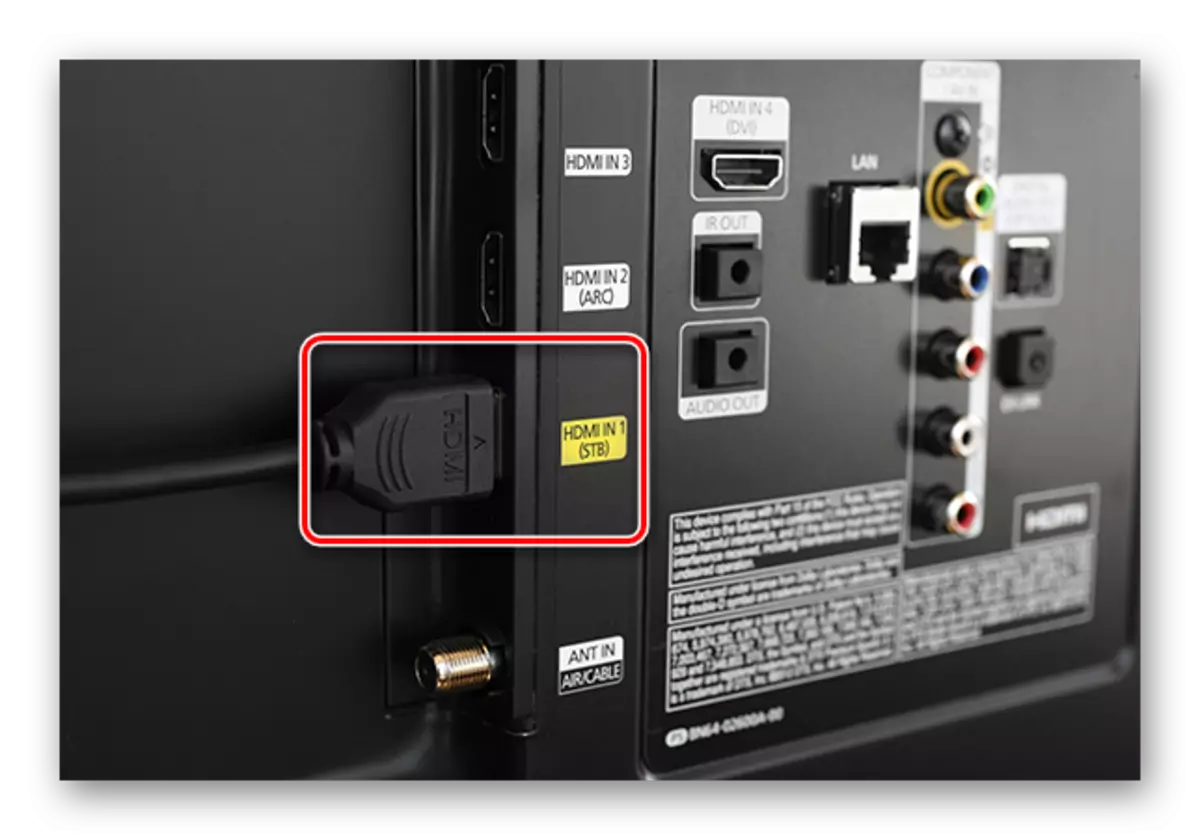



W tym procesie połączenia można zakończyć, ponieważ po zakończeniu działań oba urządzenia zaczną przesyłać sygnał z laptopa do telewizora.
Krok 3: Konfiguracja
Po zakończeniu połączenia z przewodem do telewizora przez USB musisz skonfigurować sprzęt do pracy. Dotyczy tego zarówno samego telewizora, jak i ustawień systemu Windows.
Telewizja
- Naciśnij przycisk "Wejście" lub "źródło" na telewizorze.
- W menu wybierz port HDMI jako źródło.

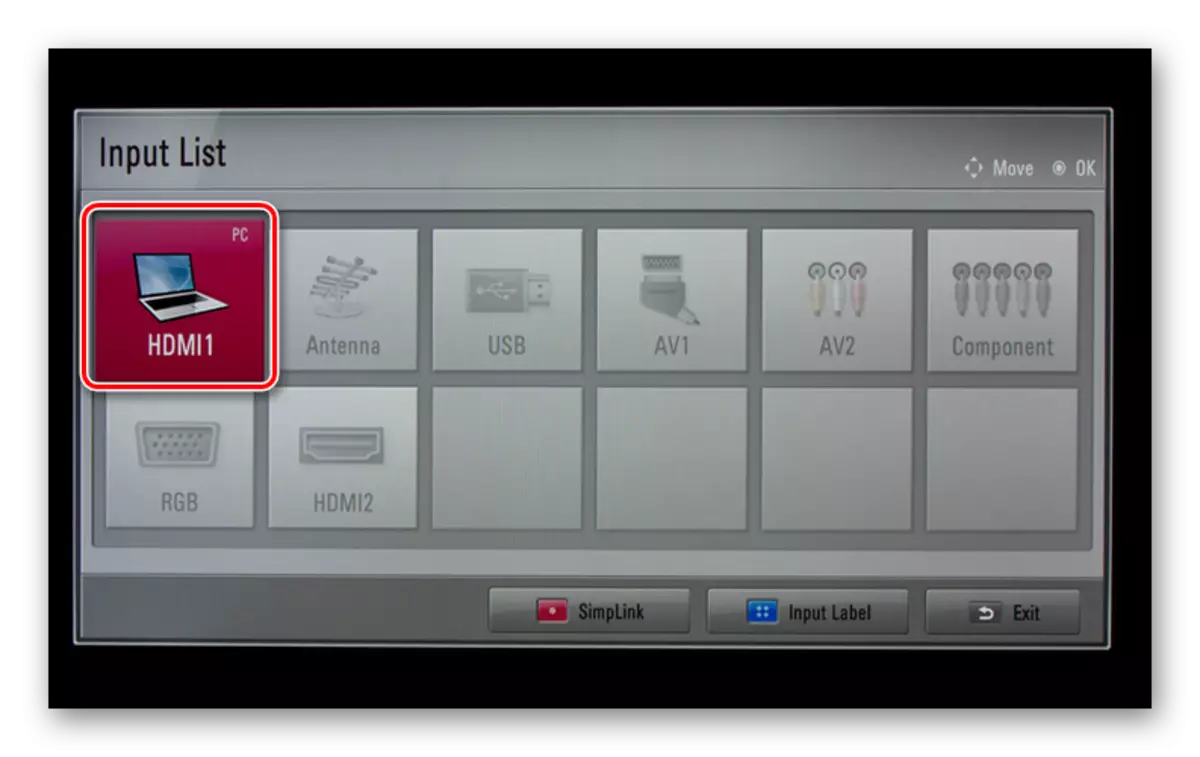
Zeszyt
- W oknie "Rozwiązanie ekranu" można zmienić rozdzielczość podłączonego telewizora. Jednocześnie maksymalna wartość jest ograniczona tylko przez możliwości samego telewizora.
- Korzystanie z listy "Kilka wyświetlaczy" można sterować trybem wyświetlania. Na przykład, rozszerzając pulpit za pomocą telewizora lub tłumaczenia obrazu z laptopa na ekranie.
- Te same ustawienia są dostępne, jeśli klikniesz na "Wyjście obrazu na drugi ekran" lub naciśnij klawiaturę klawiatury klawiatury.
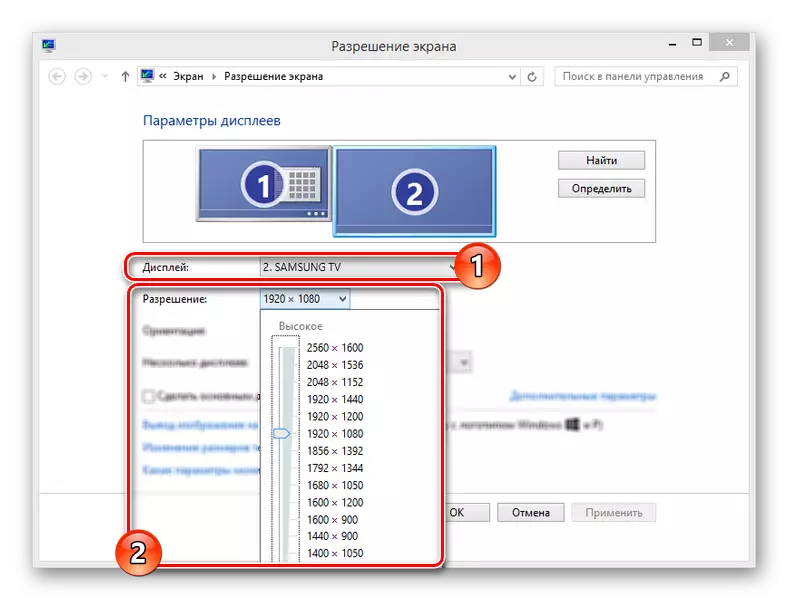
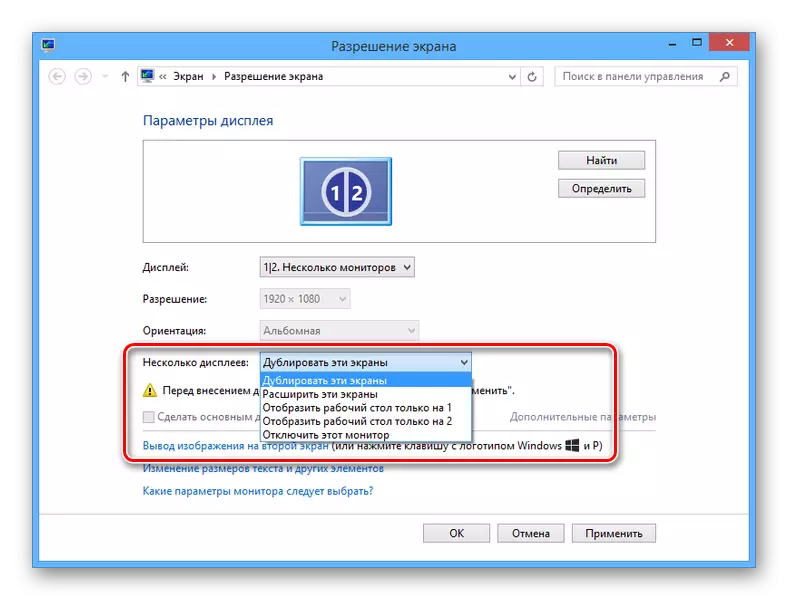
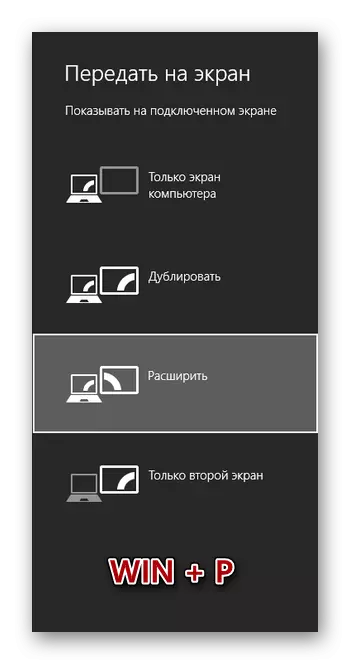
Rozważany adres może być używany do podłączenia nie tylko laptopa do telewizora, ale także innych urządzeń. Na przykład ta metoda jest idealna do podłączenia komputera z projektorem.
Zobacz także: Jak podłączyć projektor do komputera
Wniosek
Dzięki takim rodzaju połączenia można łatwo korzystać z telewizora, aby wyświetlić filmy z laptopa lub komputera. Jednak takie połączenie jest tylko alternatywą dla tradycyjnego HDMI, na przykład w przypadku awarii lub braku odpowiedniego złącza.
